Los Comandos
![]()
General
Puedes llamar al Commander pulsando Shift+C o haciendo clic en el icono de la lupa situado en la parte superior de la paleta izquierda de la interfaz de CINEMA 4D.
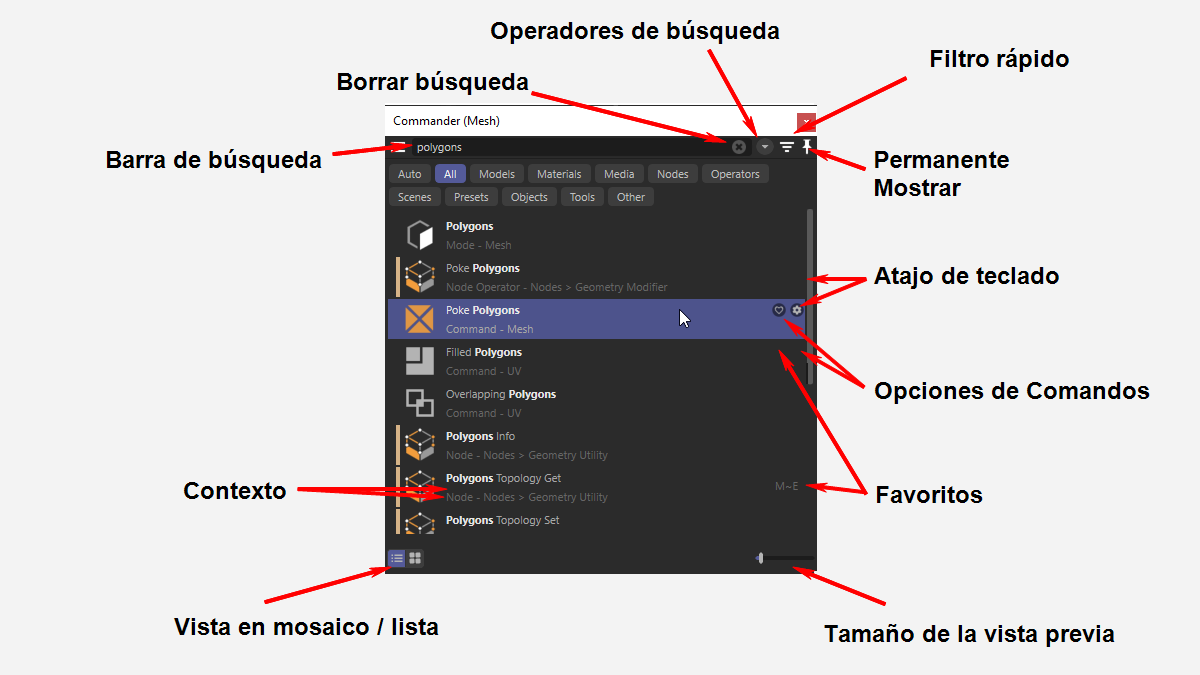
El Commander le permite acceder a comandos, objetos, herramientas, etiquetas, scripts, así como a todos los activos sin tener que vadear por gestores y menús. Basta con introducir el nombre o partes del mismo en el Commander e inmediatamente se mostrarán todos los elementos (incl. atajos de teclado existentes) a los que se aplica la combinación de letras. No tiene que preocuparse por mayúsculas o minúsculas, actualmente los elementos no ejecutables se muestran en gris. En el caso de algunos términos formados por varias palabras, pueden entrecomillarse para encontrar exactamente esta cadena (por ejemplo, "Team Render" o tipo: "objetos de escena"). Además, para distinguir entre "modo" y "modelo", por ejemplo, son útiles las comillas.
Por defecto, el Commander funciona en función del contexto: por ejemplo, los aciertos se ordenan en función del gestor -por cierto, esto se muestra en la barra de título de la ventana- o del modo que esté activo.
Ejemplo: Usted busca "vidrio". Si el Commander fue llamado en el:
- Gestor de materiales: los materiales de vidrio aparecen en primer lugar.
- Gestor de objetos: los objetos de cristal aparecen en primer lugar.
Por ello, el Commander intenta ofrecerle la forma más inteligente de colocar los elementos adecuados al principio de la lista de aciertos. Al hacerlo, los elementos en gris, por ejemplo, también tenderán a situarse al final de la lista.
También puede definir favoritos (icono del corazón), aparecerían más arriba en la lista.
Como operador lógico funciona "|" ("o"), es decir, si introduce cubo|bola, se encontrarán todos los elementos a los que se aplique "cubo" o "bola". Por supuesto, también existe el operador "y", pero para ello basta con un simple espacio en blanco: la bola cúbica encuentra los elementos a los que se aplican ambos.
Funcionamiento interactivo
Se puede hacer lo siguiente con la lista de aciertos de la búsqueda:
- Los elementos seleccionados con fondo azul (posibilidad de selección múltiple) pueden llamarse mediante Retorno. En función de su tipo, ocurren cosas útiles: por ejemplo, se asignan etiquetas a los objetos seleccionados, se crean objetos, etc. También puede hacer doble clic en una entrada de la lista.
- En la lista de aciertos puedes navegar con las teclas de cursor Arriba/Abajo/Izquierda/Derecha - las dos últimas sólo funcionan en la vista en mosaico. En el primer y último elemento de golpe, saltará de nuevo a la línea de búsqueda.
- Ctrl + F o Tab salta de nuevo al campo de búsqueda.
- Las entradas seleccionadas (posibilidad de selección múltiple; si pulsa la tecla Mayús , los elementos se combinarán en una paleta ampliable) y pueden arrastrarse y soltarse en paletas. Una funcionalidad que antes estaba reservada al Gestor de Comandos.
Si desea guardar permanentemente un diseño modificado: Menú principal: . - Los comandos seleccionados pueden arrastrarse a la vista como un HUD. En el caso de los objetos, para ello hay que pulsar la tecla Mayús.
Las diferentes funciones del Commander
La barra de búsqueda
Sólo tiene que escribir un nombre en la barra de búsqueda y todos los elementos coincidentes aparecerán ordenados inmediatamente. Un pequeño ejemplo:
- cyl: Busca todos los elementos que contengan "cyl" en el nombre o palabra clave, por ejemplo, también el Nodo "Proyección(Mapeado de cilindros)".
- type:object cyl: Busca sólo objetos que contengan "Zyl", por ejemplo, el objeto Campo cilíndrico.
El primer golpe siempre se selecciona y se puede llamar inmediatamente pulsando la tecla Retorno. De lo contrario, utilice las teclas de cursor Arriba/Abajo para saltar al último o primer elemento golpeado.
Para más detalles -incluida la sintaxis- consulte la descripción del Navegador de Activos en Línea de búsqueda.
Mediante Ctrl + F puedes saltar a la barra de búsqueda o mostrarla en cualquier momento.
Además, en comparación con el Navegador de Activos están los operadores de búsqueda.
- xlicense / xLicense: Aquí encontrará todos los activos que están disponibles exclusivamente para el tipo de licencia especificado (suscripción, perpetua, prueba, lite, estudiante, educación, cineware, mxo).
- licencia: aquí encontrará todos los activos destinados al tipo de licencia especificado (suscripción, perpetua, prueba, lite, estudiante, educación, cineware, mxo).
- Ámbito / Contexto: Esto le permite, como usuario, buscar elementos que son necesarios para un flujo de trabajo explícito. Suponiendo que quieras mostrar todos los elementos correspondientes cuando trabajes con coordenadas UV, escribe scope:uv. A continuación, se enumeran todos los comandos, herramientas y etiquetas UV. scope conoce los siguientes argumentos: Animación, Navegador de Activos, Bullet (antiguo Bullet Dynamics), Cámara, Tela, Intercambio, Iluminación, Material, Malla, MoGraph, Editor de Nodos, Gestor de Objetos, Pintura (funciones de pintura 3D BodyPaint), Partículas, Powerslider, Pyro, Redshift, Renderizado, Rigging, Escultura, Spline, Substance, Team Render, Tracker, Viewport, Python, UV, Otros.
-
Tipo / El tipo ya se conoce desde el Navegador de Activos. En particular para el Commander conoce tipos adicionales; puede entonces encontrar en cada caso:
- object / Objeto: Todos los objetos (por ejemplo, cubo, objeto clonado, objeto doblado), son un superconjunto de los argumentos de búsqueda descritos a continuación.
- Comando / Command: Todos los comandos (por ejemplo, Renderizar en el Gestor de Imágenes, Optimizar, Conectar + Eliminar Objetos).
- generator: Todos los objetos generadores. (por ejemplo, Subdivisión Superficie, Extruir objeto).
- Deformador: Todos los Deformadores (por ejemplo, Curva, objeto Envolver Spline).
- efector / Efectores: Todos los efectores MoGraph (por ejemplo, Random, Step).
- Fuerza: Todos los objetos de Fuerza (por ejemplo, Atractor, objeto Viento).
- filtro: todos los filtros de volumen (por ejemplo, SDF de suavizado, vector de rotor).
- Objetos primitivos / básicos: Todos los objetos primitivos (por ejemplo, cubo, esfera).
- campo / Field: Todos los campos como Linear Field, Random Field.
- sceneobject: Objetos de la escena como el cielo, el fondo, la luz y los objetos de la cámara.
- objetoayudante: Objetos como objeto nulo, objeto polígono/spline vacío.
- tool / Herramienta: Todas las herramientas (por ejemplo,. Herramienta Mover, Herramienta Pincel, Herramienta Pincel).
- tag: todas las etiquetas (por ejemplo, etiqueta Display, etiqueta Alignment, etiqueta Soft Body).
- script: Todos los scripts creados o cargados.
- hotkey: Todos los comandos que se pueden ejecutar con teclas de acceso rápido (s. Gestor de comandos, Tipo de columna) (por ejemplo, rotar objeto, escalar cámara).
- Gestor: Todos los comandos que llaman a un Gestor (por ejemplo, Gestor de Atributos, Gestor de Materiales).
- Modo: Todos los modos de programa (por ejemplo, punto, simetría, modo Edición UV).
- node_om: Todos los activos basados en Node que funcionan en el Gestor de Objetos. Se trata de cápsulas. Arrástrelos y suéltelos en el Gestor de objetos.
Los operadores de búsqueda que acabamos de describir -y muchos más (descritos en el Navegador de Activos)- pueden seleccionarse de una lista que aparece al pulsar el pequeño botón situado justo a la derecha de la línea de entrada de la búsqueda.
El segundo botón situado junto a la barra de búsqueda permite expandir y contraer el filtro rápido:

Esto puede utilizarse para restringir los resultados a determinados tipos de elementos desde el principio, que pueden restringirse aún más con la siguiente línea de búsqueda.
La primera área, resaltada en rojo, muestra varios tipos de activos, mientras que la resaltada a la derecha contiene los siguientes elementos normalmente alojados en los menús de Cinema 4D:
- Objetos: Objetos, etiquetas y otros elementos relacionados con la gestión de objetos, como las cápsulas de activos.
- Herramientas: Comandos, herramientas.
- Otros: Todos los demás elementos que no se colocan en Objetos o Herramienta (por ejemplo, modos, llamadas a gestores, etc.).
Por cierto, la selección múltiple es posible en las zonas rojas.
Haciendo clic en el botón Todos (2º por la izquierda) se permite un conjunto definible - véase "Todos" Incluye - de tipos de elementos. Si realiza ajustes diferentes de los predeterminados, la pestaña se marca con un asterisco. Así sabrá que posiblemente sólo se mostrará una fracción de todos los elementos disponibles.
La primera pestaña Auto es una especie de filtro contextual relativo al Gestor activo en ese momento. Cuando el Comandante está abierto, puede, por ejemplo, hacer clic en el Gestor de Materiales, que mostrará sólo los materiales, pero si hace clic en el Gestor de Objetos, sólo se mostrarán los objetos normales y las etiquetas que se pueden colocar en el Gestor de Objetos.
La chincheta del extremo derecho tiene 2 estados y afecta al comportamiento del Comandante en el diseño;
- Activado: La ventana del Administrador de Tareas permanece abierta hasta que usted mismo la cierra activamente. Si quiere colocar el Gestor de forma permanente en el entorno, este icono de la chincheta debe estar activado.
- Desactivado: La ventana del Administrador de Tareas se cierra tan pronto como haya hecho clic en algún lugar fuera de ella o haya llamado a un elemento desde ella. Esto también se aplica si tiene el Gestor incluido en el entorno.
La lista negra
Los términos de búsqueda introducidos en la barra de búsqueda dan lugar a una lista de resultados que funciona de forma muy similar a la descrita para el navegador de activos. Por este motivo, no entraremos aquí en más detalles y nos remitiremos a la lista de activos y a la descarga de activos.
Allí siempre se hace referencia a "activos", mientras que aquí en el Commander también se pueden encontrar y llamar "no activos" como objetos, etiquetas, etc.
Si en el Comandante aparecen comandos con opciones, también se mostrará el icono de la rueda dentada correspondiente para llamar a las opciones, de modo que pueda realizar ajustes individuales.
Asimismo, se muestran los atajos de teclado preestablecidos para los elementos correspondientes (por ejemplo, comandos).
Los comandos contextuales
Búsqueda inteligente
Aquí se enumeran todas las búsquedas inteligentes existentes. Cuando se selecciona uno, los operadores de búsqueda correspondientes -si se proporcionan- se insertan en la barra de búsqueda.
Aquí obtendrá una lista, que puede utilizar para definir qué tipos de elementos debe mostrar la pestaña Todos. Ya conoce la mayoría de las entradas de la lista del filtro rápido. Seleccione aquí lo que debe mostrar la pestaña Todos.
También encontrará aquí lo siguiente:
- Elementos clásicos: Son todos los elementos que se pueden llamar desde los menús de Cinema 4D, como comandos, objetos, herramientas, etiquetas, etc., es decir, todo lo que el antiguo Commander (anterior a Cinema 4D 2023) podía llamar exclusivamente.
- Restablecer valores por defecto: Muestra todo excepto los medios. Los medios de comunicación incluyen todos los elementos que en su mayoría forman parte de otros elementos, como mapas de bits, vídeos, etc.
Revelar en categoría
Este comando sólo es visible para los activos(Imagen, marca roja izquierda). Todos los activos están organizados internamente en categorías/jerarquías.
Por ejemplo, si busca "sartén", entre otras cosas, las sartenes aparecen aquí:
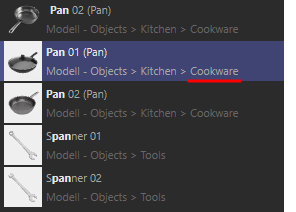
Sin embargo, la categoría "Utensilios de cocina", que puede ser interesante, aparece ahora también para las sartenes. Si ahora desea mostrar todos los elementos de menaje de cocina disponibles allí, llame a Revelar en categoría y también se mostrarán ollas, cucharas, etc.
Revelar en nuevo Navegador de Activos
El comando funciona de forma similar al comando Revelar en categoría que acabamos de describir, salvo que el objeto en cuestión se muestra en un Navegador de Activos recién abierto junto con el árbol de categorías, que también enumera las categorías de cocina relacionadas temáticamente junto a él, como "Cristalería". El Navegador de Activos le ofrece un poco más de visión de conjunto y más formas de gestionar los activos.
Mostrar detalles
Al igual que el Navegador de Activos, el Commander tiene un panel de detalles que funciona aproximadamente de la misma manera. Por lo tanto, los detalles se pueden encontrar descritos allí en la sección de detalles.
Para las pestañas Objeto, Herramienta y Otros del Commander sólo se muestra aquí un área de información reducida, concretamente las pestañas Información y Palabras clave, ya que las demás funcionalidades no tienen sentido aquí. Principalmente, el área de detalles del Commander se utiliza para asignar palabras clave con el fin de mejorar los resultados de búsqueda de los elementos mencionados de las 3 pestañas (por ejemplo, utilizando palabras clave para dividir los elementos en grupos adecuados para usted).
Ejemplo: A menudo se empieza una escena con tres objetos: un cubo, una esfera y un anillo. Ahora podría asignar la palabra clave "start1" a cada uno de estos 3 objetos, por ejemplo. Tan pronto como escriba "start1" en el Commander, exactamente estos 3 objetos - y ningún otro - se le mostrarán (sí, por supuesto esto también funciona con un archivo de inicio new.c4, pero puede crear tantas colecciones de objetos diferentes como quiera con el método descrito). A continuación, seleccione estos objetos y llame a Cargar para cargarlos todos en el Gestor de Objetos.
Mostrar ayuda
Para objetos tradicionales - los elementos contenidos en los menús de Cinema 4D - puedes saltar a la entrada correspondiente en la ayuda aquí.